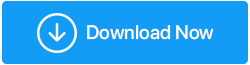Cara Meningkatkan Kecepatan Unduhan Steam Lambat di Windows 10 pada tahun 2022
Diterbitkan: 2021-06-15Dengan lebih dari 50000 judul game, Steam adalah salah satu distributor game digital besar dan toko serba ada tempat para gamer di seluruh dunia dapat bermain, berdiskusi, dan bahkan membuat game. Namun, beberapa pengguna harus berurusan dengan kecepatan unduhan Steam yang lambat sejauh menyangkut beberapa judul. Di blog ini, kita akan melihat cara Anda dapat meningkatkan kecepatan unduhan Steam.
Perbaiki Kecepatan Unduhan Steam Lambat Di Windows 10:
Daftar isi
- 1. Hentikan Proses Latar Belakang yang Tidak Perlu
- 2. Perbarui Driver Jaringan
- 3. Ubah Wilayah Unduhan Di Steam
- 4. Jangan Bagikan Bandwidth
- 5. Setel Prioritas Unduhan Steam ke Tinggi
- 6. Gunakan Kabel Ethernet
- 7. Nonaktifkan Firewall Sementara atau Perangkat Lunak Antivirus
1. Hentikan Proses Latar Belakang yang Tidak Perlu
Di sini Anda dapat menjalankan Task Manager Anda dan memeriksa proses mana yang menghabiskan memori dan CPU. Mengakhiri ruang dan proses pemogokan CPU seperti browser dan beberapa program lain dapat membantu meningkatkan kecepatan unduhan Steam. Untuk menghentikan proses latar belakang yang tidak perlu –
1. Tekan Ctrl + Shift + Esc yang akan membuka Task Manager
2. Lihat program dan fokus pada kolom CPU dan Memori , di sebelahnya
3. Jika Anda melihat bahwa suatu program memakan Memori dan CPU yang tinggi, klik kanan pada program itu dan klik Akhiri Tugas
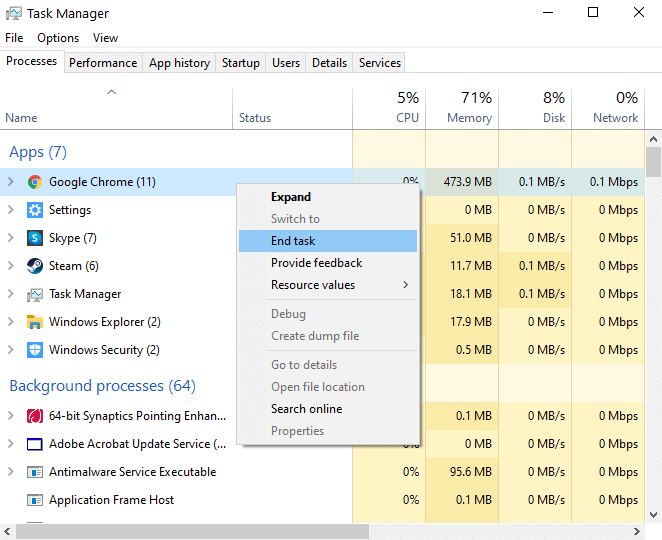
2. Perbarui Driver Jaringan
Anda mungkin mengalami kecepatan unduh yang lambat karena driver jaringan yang ketinggalan jaman atau salah. Dalam hal ini, Anda dapat memperbaiki masalah ini secara manual dengan bantuan langkah-langkah yang disebutkan di blog ini, atau Anda dapat mengambil rute yang lebih mudah dan menginstal perangkat lunak pembaruan driver pihak ketiga.
Smart Driver Care, misalnya, adalah salah satu software updater driver terbaik untuk Windows 10.
Mengapa Memilih Smart Driver Care?
Berikut adalah tinjauan luar-dalam dari Smart Driver Care yang akan membawa Anda melalui fitur-fiturnya, cara kerjanya, dan bagaimana hal itu dapat membantu Anda mengambil pembaruan penting sejauh menyangkut driver di komputer Anda.
Sekilas Fitur Smart Driver Care –
- Perbarui driver dengan satu klik
- Cadangkan driver sebelum menginstal pembaruan
- Anda dapat menjadwalkan pemindaian driver saat Anda menginginkannya
- Pulihkan driver yang dicadangkan jika terjadi kesalahan dengan driver yang diperbarui
- Kecualikan driver yang tidak ingin Anda sertakan dalam pemindaian
- Anda dapat memperbarui satu driver atau beberapa driver sekaligus
Cara Memperbarui Driver Jaringan Dengan Perawatan Driver Cerdas?
1. Unduh dan instal Smart Driver Care
2. Selanjutnya, klik opsi Start Scan Now . PC Anda sekarang akan dipindai untuk driver jaringan yang sudah ketinggalan zaman
3. Sekarang, dari daftar driver untuk pembaruan, cari driver jaringan Anda dan klik opsi Perbarui Driver di sebelahnya
4. Tunggu hingga proses selesai
5. Nyalakan ulang komputer Anda dan periksa apakah kecepatan unduhan Steam telah meningkat
Berapa Biaya Perawatan Pengemudi Cerdas untuk Saya?
Pada saat penulisan blog ini, biaya Smart Driver Care adalah US$ 39,95
Klik Disini untuk Download Smart Driver Care
3. Ubah Wilayah Unduhan Di Steam
Steam memiliki beberapa server yang tersebar di seluruh dunia yang dapat membantu Anda mencapai kualitas unduhan tertinggi. Mengubah wilayah unduhan adalah salah satu metode yang dikenal dapat mempercepat unduhan Steam. Untuk ini -

1. Buka Steam
2. Pilih tab Steam dari bilah navigasi
3. Dari bilah navigasi, pilih Pengaturan
4. Pilih Unduhan
5. Klik pada dropdown Download Region dan pilih lokasi server yang terdekat dengan Anda
6. Klik OK
Sekarang periksa, apakah Anda dapat melihat peningkatan kecepatan unduhan.
4. Jangan Bagikan Bandwidth
Salah satu alasan mengapa Anda mungkin mengalami unduhan Steam yang lambat mungkin karena koneksi internet Anda dibagikan oleh perangkat lain di rumah Anda. Karena itu, Anda harus memastikan bahwa tidak ada orang lain di rumah Anda yang menggunakan aplikasi intensif internet saat Anda mengunduh game. Ini akan membantu dalam meningkatkan kecepatan unduhan Steam. Anda juga harus mematikan aplikasi dan browser lain.
5. Setel Prioritas Unduhan Steam ke Tinggi
Anda dapat menggunakan Pengelola Tugas untuk mempercepat Unduhan Steam dengan mengaturnya pada prioritas tinggi. Untuk ini pastikan Steam sedang berjalan dan kemudian ikuti langkah-langkah yang disebutkan di bawah ini -
1. Tekan Ctrl + Shift + Esc
2. Dari daftar proses, cari Steam Client
3. Klik kanan padanya dan kemudian pergi ke detail
4. Saat jendela Detail terbuka, klik kanan pada SteamService.exe dan atur prioritas ke Tinggi
6. Gunakan Kabel Ethernet
Jika Anda menggunakan Wi-Fi, Anda dapat mencoba meningkatkan kecepatan unduhan Steam dengan memasang kabel ethernet ke router Anda. Ini terutama dapat berguna dalam melawan faktor fisik seperti dinding yang dapat merusak bandwidth internet.
Tapi, bagaimana jika saya menghadapi masalah dengan kabel ethernet saya? Jangan khawatir! Berikut adalah beberapa kemungkinan perbaikan.
7. Nonaktifkan Firewall Sementara atau Perangkat Lunak Antivirus
Terkadang, firewall di komputer atau perangkat lunak keamanan Anda dapat menandai aplikasi yang menganggapnya sebagai virus. Jadi, yang bisa Anda lakukan adalah menonaktifkan sementara firewall di komputer atau antivirus Anda. Inilah cara Anda dapat mematikan Windows Defender Firewall –
1. Tekan Windows + I dan buka Pengaturan
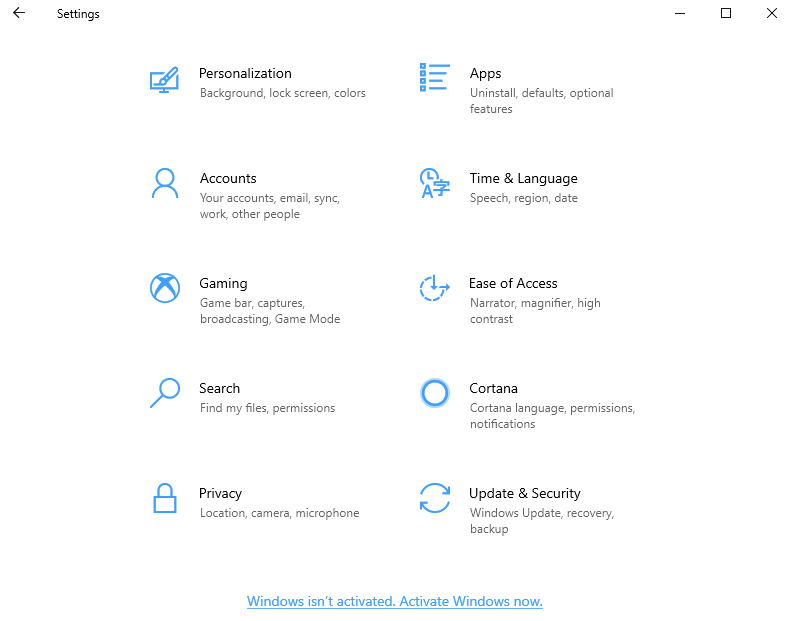
2. Pilih Perbarui & Keamanan
3. Klik Keamanan Windows lalu pilih Firewall & Perlindungan Jaringan
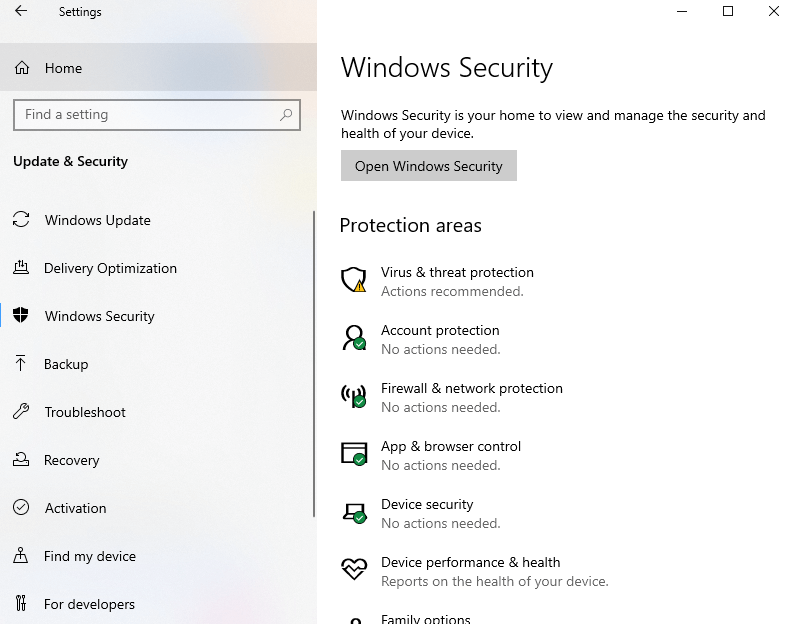
4. Klik pada pengaturan jaringan yang aktif
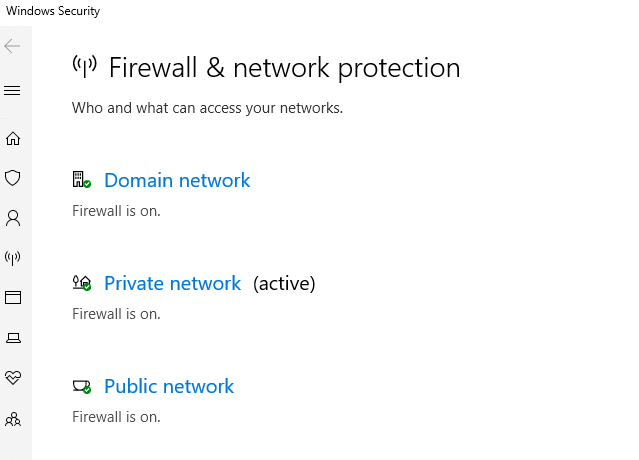
5. Kemudian, nyalakan Windows Defender Firewall.
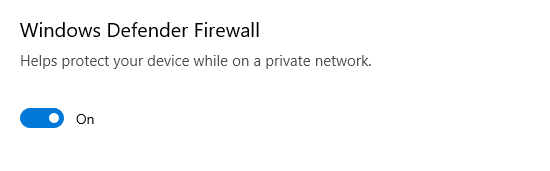
Anda bahkan dapat mencoba menambahkan Steam ke daftar pengecualian Keamanan Windows dengan mengikuti langkah-langkah yang disebutkan di blog ini.
Apakah Anda Dapat Mempercepat Unduhan Steam?
Anda disana! Ini adalah beberapa cara yang dapat membantu Anda meningkatkan kecepatan unduhan Steam yang lambat seperti yang telah membantu beberapa pengguna lain. Anda juga dapat merujuk ke cara-cara yang disebutkan di blog ini untuk meningkatkan kecepatan internet Anda secara keseluruhan yang selanjutnya dapat membantu meningkatkan kecepatan unduhan uap juga.
Beri tahu kami di bagian komentar jika metode ini membantu Anda. Menghadapi masalah pemecahan masalah lainnya? Punya aplikasi atau perangkat lunak yang Anda ingin kami tinjau? Sebutkan juga dan kami akan dengan senang hati membuat blog. Anda juga dapat terus mengikuti perkembangan konten kami dengan terhubung dengan kami di YouTube, Facebook, Twitter, Instagram, Pinterest, Flipboard, dan Tumblr.
Bacaan Terkait:
Pelajari Cara Mengaktifkan Berbagi Keluarga Steam?
Cara Memperbaiki Steam Overlay Tidak Berfungsi